Catatan
Akses ke halaman ini memerlukan otorisasi. Anda dapat mencoba masuk atau mengubah direktori.
Akses ke halaman ini memerlukan otorisasi. Anda dapat mencoba mengubah direktori.
Perancang Proyek di Visual Studio adalah kotak dialog yang dapat Anda gunakan untuk menentukan pengaturan dan properti aplikasi untuk proyek .NET atau .NET Framework. Perancang Proyek menyertakan beberapa tab properti proyek atau halaman yang berbeda untuk berinteraksi. Apa yang Anda lihat tergantung pada versi .NET Anda, karena perancang proyek untuk proyek .NET Framework berbeda dari perancang proyek untuk proyek yang menargetkan .NET Core dan .NET 5 dan yang lebih baru. Untuk informasi terperinci tentang properti di .NET Project Designer, lihat .NET Project Designer. Untuk informasi terperinci tentang .NET Framework Project Designer, lihat properti Project di .NET Framework Project Designer.
Perancang Proyek di Visual Studio adalah kotak dialog yang dapat Anda gunakan untuk menentukan pengaturan dan properti aplikasi untuk proyek .NET atau .NET Framework. Perancang Proyek menyertakan beberapa tab properti proyek atau halaman yang berbeda untuk berinteraksi. Apa yang Anda lihat tergantung pada jenis proyek .NET, platform, dan bahasa pemrograman Anda.
Perancang Proyek muncul setelah Anda memilih simpul proyek di Penjelajah Solusi lalu gunakan menu konteks klik kanan untuk memilih Properti .
Penting
Properti proyek yang dapat Anda akses dengan menggunakan .NET Project Designer berbeda dari properti yang dapat Anda akses dengan menggunakan jendela Properti di Penjelajah Solusi.
Cuplikan layar berikut menunjukkan contoh properti proyek .NET untuk proyek konsol C# di Project Designer.
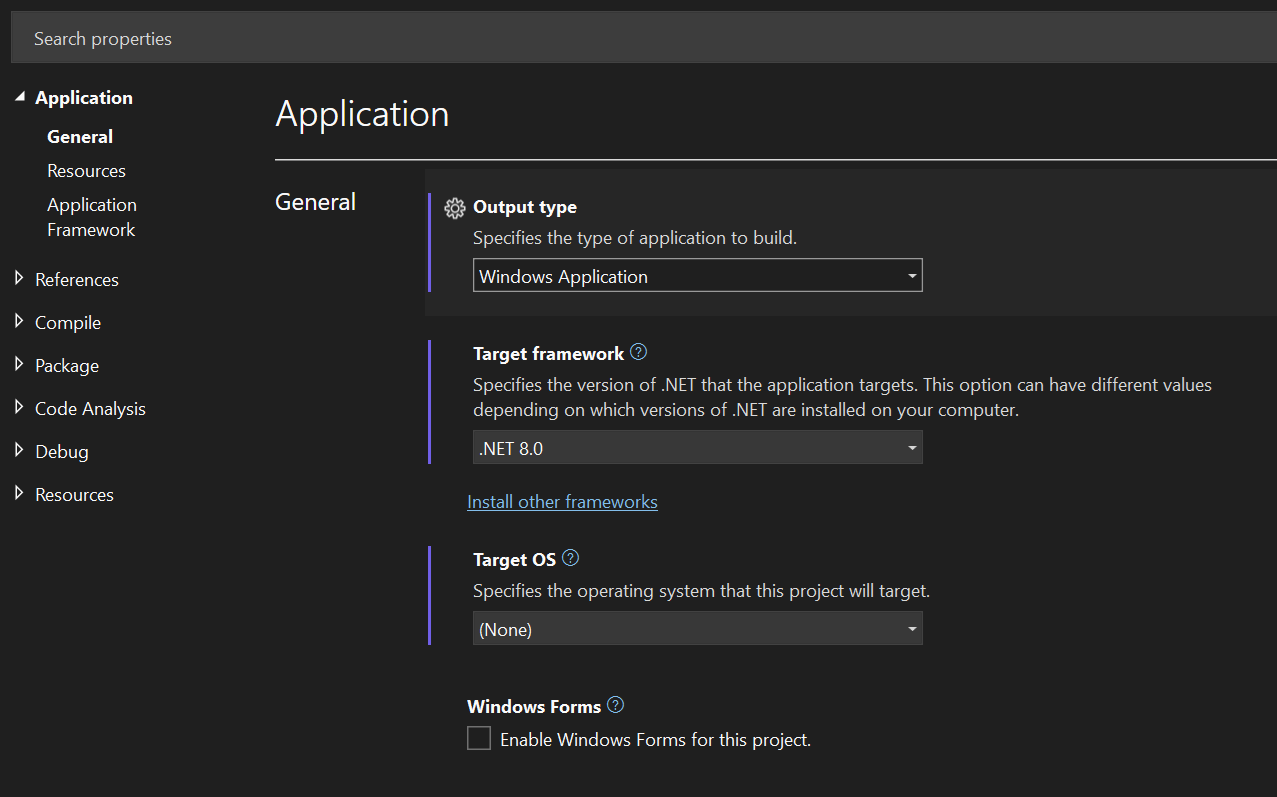
Cuplikan layar berikut menunjukkan contoh properti proyek .NET Framework untuk proyek konsol Visual Basic di Project Designer. Perhatikan bahwa .NET Framework 4.7.2 muncul sebagai kerangka kerja target.
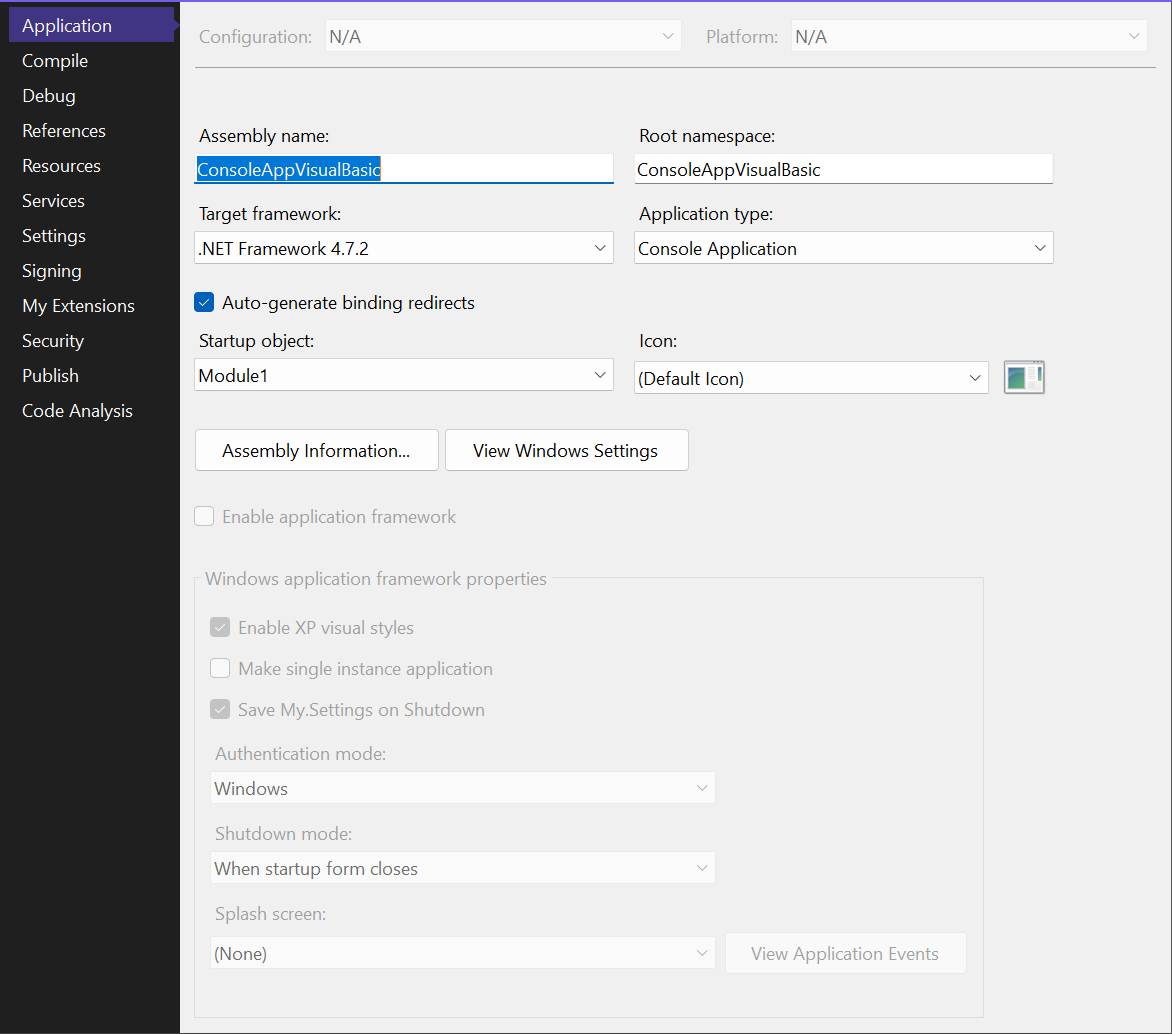
Cuplikan layar Visual Studio 2019 berikut menunjukkan contoh properti proyek .NET untuk proyek konsol C# di Project Designer. Perhatikan bahwa .NET 5.0 muncul sebagai kerangka kerja target.
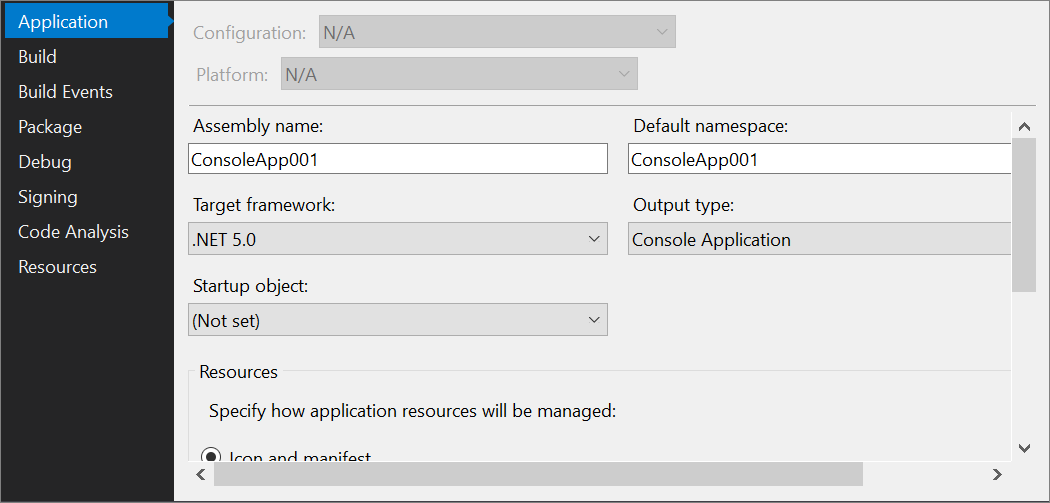
Cuplikan layar Visual Studio 2019 berikut menunjukkan contoh properti proyek .NET untuk proyek konsol Visual Basic di Project Designer. Perhatikan bahwa .NET Framework 4.7.2 muncul sebagai kerangka kerja target.
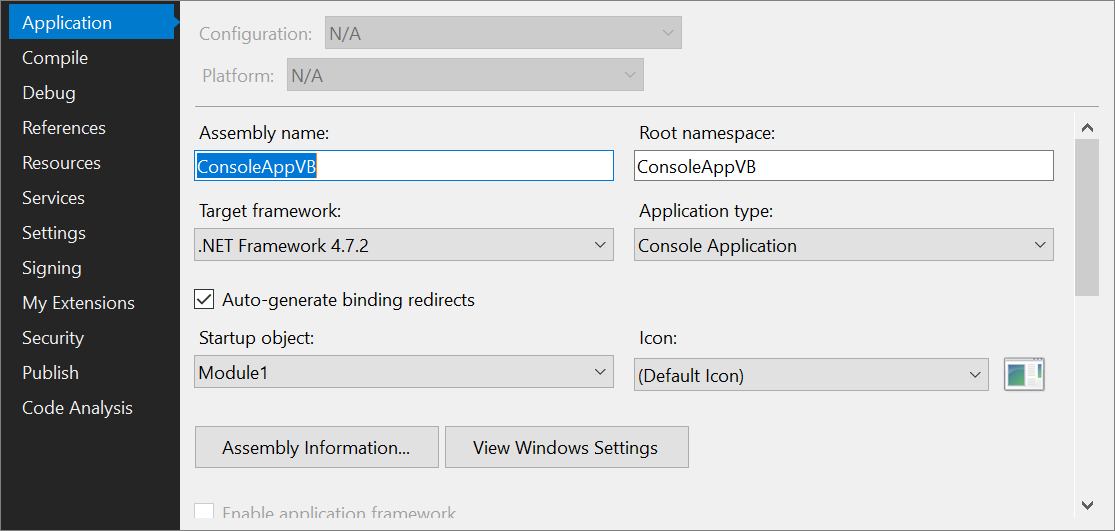
Properti proyek di .NET Framework Project Designer
Untuk proyek .NET Framework, gunakan tautan dalam tabel berikut untuk mendapatkan informasi tentang properti.
| Harta benda | Bahasa/platform | Deskripsi |
|---|---|---|
| Aplikasi | C#, F#, Visual Basic, UWP, WPF | Tentukan pengaturan aplikasi dan properti untuk proyek. |
| Membangun | C#, F#, WPF | Tentukan properti konfigurasi build untuk proyek. |
| Bangun Peristiwa | C#, Visual Basic, WPF | Tentukan instruksi konfigurasi build. |
| Analisis Kode | C#, F#, Visual Basic, WPF | Konfigurasikan alat analisis kode. |
| Mengkompilasi | Visual Basic | Tentukan properti kompilasi |
| Ekstensi Saya | Dasar Visual | Mengelola ekstensi Namespace Saya. |
| Paket | C#, F#, Visual Basic | Buat paket NuGet pada build. |
| Terbitkan | Dasar Visual, WPF | Mengonfigurasi properti untuk ClickOnce. |
| Referensi | Visual Basic | Mengelola referensi yang digunakan oleh proyek. |
| Jalur Referensi | WPF (Windows Presentation Foundation) | Mengelola jalur referensi untuk proyek. |
| Sumber daya | C#, F#, Visual Basic, WPF | Akses file RESX dari Penjelajah Solusi untuk proyek C#, buat file sumber daya default untuk proyek Visual Basic, atau tambahkan sumber daya ke proyek WPF. |
| Services | Visual Basic, WPF, Formulir Windows | Aktifkan layanan aplikasi klien. |
| Pengaturan | C#, F#, Visual Basic, WPF | Tentukan pengaturan aplikasi proyek. |
| Penandatanganan | Dasar Visual, WPF | Tanda tangani manifes aplikasi dan penyebaran, dan tanda tangani perakitan. (Untuk proyek Visual Basic, penandatanganan manifes ClickOnce untuk proyek .NET sekarang berada di bawah Build>Terbitkan.) |
| Keamanan | Visual Basic, WPF | Konfigurasikan pengaturan keamanan akses kode untuk aplikasi yang disebarkan dengan menggunakan penyebaran ClickOnce. |
Properti proyek di .NET Project Designer
Gunakan tautan dalam tabel berikut untuk mendapatkan informasi tentang properti.
| Titel | Deskripsi |
|---|---|
| Halaman Aplikasi, Desainer Proyek (Visual Basic) | Tentukan pengaturan aplikasi dan properti untuk proyek Visual Basic. |
| Halaman Aplikasi, Perancang Proyek (C#) | Tentukan pengaturan aplikasi dan properti untuk proyek Visual C#. |
| Halaman Peristiwa Build , Perancang Proyek (C#) | Tentukan instruksi konfigurasi build. |
| Halaman Build, Perancang Proyek (C#) | Tentukan properti konfigurasi build untuk proyek Visual C#. |
| Halaman Kompilasi, Perancang Proyek (Visual Basic) | Tentukan properti kompilasi untuk proyek Visual Basic. |
| Halaman Debug , Perancang Proyek | Tentukan properti penelusuran kesalahan untuk proyek. |
| Code Analysis, Perancang Proyek | Konfigurasikan alat analisis kode. |
| Terbitkan Halaman, Perancang Proyek | Mengonfigurasi properti untuk ClickOnce. |
| Halaman Referensi , Desainer Proyek (Visual Basic) | Mengelola referensi yang digunakan oleh proyek. |
| Halaman Keamanan , Perancang Proyek | Konfigurasikan pengaturan keamanan akses kode untuk aplikasi yang disebarkan dengan menggunakan penyebaran ClickOnce. |
| Halaman Penandatanganan , Perancang Proyek | Tanda tangani manifes aplikasi dan penyebaran, dan tanda tangani perakitan. |
Lihat juga
- Apa itu solusi dan proyek di Visual Studio?
- Pelajari tentang Penjelajah Solusi